Şifre Güvenliği - Aptal Alışkanlıklarınızı Geek Alışkanlıklarına Dönüştürün
Bilgi işlem alışkanlıkları söz konusu olduğunda, insanlar güvenlik ve şifreler(security and passwords) konusunda her zaman kötüdür . Aynı şifreleri tekrar tekrar kullanmaya devam ediyoruz ve kötü adamların kredi kartı(credit card) bilgilerimizi ve diğer önemli bilgilerimizi çalmasını ne kadar kolay hale getirdiğimizin farkında değiliz. PlayStation Network'ün(PlayStation Network) hacklenmesi olan büyük fiyaskodan sonra bile , hem insanlar hem de şirketler uykuda kalıyor ve şifre güvenlik(password security) alışkanlıklarını değiştirmekte yavaş kalıyorlar . Bir uyandırma çağrısı yapmak ve alışkanlıklarınızı nasıl değiştireceğinizi ve internette(Internet) güvenli bir bilgisayar hayatına nasıl sahip olacağınızı göstermek istiyorum .
LastPass - Yeni Şifre Güvenliği Alışkanlıklarınızın (New Password Security Habits)Anahtarı(Key)
Öncelikle LastPass'i(LastPass) indirip yüklemelisiniz . Tüm tarayıcılarda çalışan ve şifrelerinizi birden çok tarayıcı ve bilgisayar arasında senkronize eden ücretsiz bir uzantıdır. Buradan(here) alabilirsiniz .
Yükledikten sonra hesabınızı kurun ve tarayıcınızdan şifreleri almasını sağlayın. Ardından, aşağıdaki adımları uygulayın ve tüm önerileri okuduğunuzdan emin olun.
Meydan Okumak(Challenge) - Güvensizlik Puanınız(Insecurity Score) Nedir?
Ana tarayıcınızdaki LastPass düğmesine tıklayın . Ardından Tools -> Security Check gidin .

LastPass web sitesine yönlendirilirsiniz . Denetim sürecini başlatmak için "Mücadeleyi Başlat"("Start the Challenge") üzerine tıklayın .

LastPass , tüm şifrelerinizi açmak ve analiz etmek için biraz zaman harcayacaktır.

İşlemin sonunda sonuçların olduğu uzun bir sayfaya yönlendirilirsiniz. Ayrıntılı Sonuçlar(Detailed Results) bölümünde , parola güvenliğinizin ne kadar zayıf olduğuna dair iyi bir genel bakış elde edersiniz. Gördüğünüz gibi, 92 web sitesinde kullanılan 9 yinelenen şifrem var. İşleri daha da kötüleştirmek için, kırılması kolay 11 zayıf şifre kullanıyorum. Oldukça endişe verici(Pretty worrying) değil mi?

Aşağı kaydırırsanız, yinelenen parolalara sahip tüm web sitelerinin ayrıntılı bir listesini görürsünüz. Her site için kullanıcı adını, kullanılan şifreyi ve gücünü görüntüleyebilirsiniz.

(Visit)Yinelenen parolalara sahip web sitelerinin her birini ziyaret edin ve LastPass kullanarak parolaları değiştirin . Bu harika eklenti (uzantı), yeni ve benzersiz şifreler oluşturmanıza yardımcı olacaktır. Basitçe klavyenizde (Simply press) Alt+G basın veya Tools -> Generate Secure Password tıklayın . Bu , uzunluk, dahil edilen karakterlerin türü, minimum basamak sayısı vb. gibi yararlı parametreleri belirtebileceğiniz kolay bir parola oluşturma diyalogu(password generation dialogue) açar .
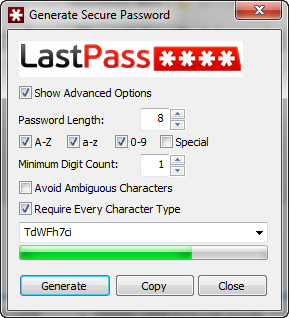
Yinelenen parolalara sahip çok sayıda web siteniz varsa, hepsini değiştirmek için birkaç saat harcamaya hazırlanın. Ayrıca, birkaç gün boyunca her gün birkaç dakika harcayarak bunları kademeli olarak değiştirebilirsiniz.
Dikkat etmek!
Yinelenen parolalara sahip sitelere bakarken, yinelemenin uygun olduğu örneklerle karşılaşacaksınız. Örneğin, Lufthansa ( Avrupa'dan(Europe) büyük bir havayolu ), aynı oturum açma bilgilerini kullanan iki web mülküne sahiptir. Web sitelerinde farklı şifrelere sahip olmak imkansızdır. Bu nedenle panik yapmaya ve şifreleri değiştirmeye gerek yoktur.

Ancak, iki web sitesi aynı şirkete ait değilse ve aynı şifreye sahipseniz, onları değiştirmeden bırakmanız için hiçbir mazeret yoktur.
Yinelenen parolaları değiştirmeyi bitirdikten sonra, benzersiz parolalara sahip siteleri gösteren tabloya bakın. Listenin başında, çok zayıf şifrelere sahip tüm web sitelerine sahipsiniz. Tüm bu web sitelerine gidin ve şifreleri daha güçlü olanlarla değiştirin. Nasıl? Parola(Simply) başına en az 8 karakter seçin, en az 2 rakam ekleyin ve bunları mümkün olduğunca çeşitli hale getirin.
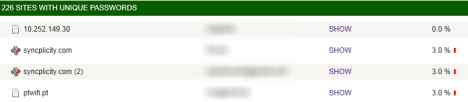
Bu parolaların kırmızıdan (zayıf ve kırılması kolay) sarı ve yeşile (güçlü ve kırılması zor) dönüştüğünü görmek çok tatmin edici olabilir.
Karşılaşacağınız Sorunlar!
Yüzlerce web sitesinde tüm şifrelerimi değiştirmek 3.5 ila 4 saatimi aldı. Bunu yaparken bazı olumsuz ve şaşırtıcı şeyler öğrendim:
- Şifre değiştirmenize izin vermeyen web siteleri var. Bunlarda finansal bilgi saklıyorsanız, web sitesinin sahipleri veya yöneticileri ile iletişime geçmekten ve şifre değişikliği(password change) veya hesabınızın/finansal bilgilerinizin silinmesini talep etmekten çekinmeyin .
- Kredi kartı(credit card) bilgileriniz de dahil olmak üzere hakkınızda çok önemli bilgileri depolayan web sitelerinde yinelenen(duplicate) veya zayıf parolalarınız var . Örneğin, güvenlik çözümleri veya bilgisayar oyunları satın aldığım web sitelerinde hem mükerrer hem de zayıf şifrelerim vardı. (duplicate)EA veya Blizzard(EA or Blizzard) hesabınızı o kadar önemli görmeyebilirsiniz , ama aslında öyle. Crackli olması ( PlayStation Network örneğinde olduğu gibi ), yetkisiz kişilerin sizden para çalabileceği veya başka bir şekilde zarar verebileceği anlamına gelir.
- Eskiden ziyaret ettiğiniz bazı web siteleri artık yok. Bu durumda, oturum açma ayrıntılarını LastPass'ten(LastPass) ve tarayıcınızdan kaldırmanız sorun değil, böylece onları hatırlamazlar.
Daha Güvenli Olmanın İlkeleri
Parola güvenliğinizi(password security) iyileştirme alıştırması yapıyorsanız , aşağıdaki ilkeleri aklınızda bulundurmanız çok iyi olur:
- Tüm e-posta hesaplarınızın benzersiz ve çok güçlü şifreleri olmalıdır. Bunlar, çevrimiçi yaşamınıza ve finansal bilgilerinize açılan kapılardır. Biri e-posta hesabınızı kırarsa, Amazon şifrenizi(Amazon password) ve oradan kredi kartı(credit card) bilgilerinizi kolayca alabilir.
- Finansal bilgileri sakladığınız tüm web sitelerinin benzersiz ve çok güçlü şifreleri olmalıdır. Burada sadece Amazon veya eBay'i(Amazon or eBay) düşünmeyin . Yazılım(purchase software) , oyun, kitap, hizmet vb. satın aldığınız web sitelerini düşünün .(Think)
- Küçük(Small) forumlar ve çevrimiçi topluluklar, güvenliğe çok fazla yatırım yapmadıkları için saldırıya uğramaları daha kolay olacaktır. Büyük şirketler bile yapmıyor. Bu web sitelerinde ana e-posta hesabınızdakiyle aynı şifreyi kullanırsanız, insanlar buna erişecek ve bulabilecekleri önemli bilgileri çalacaktır. Gmail hesabı(Gmail account) bu şekilde kırılan bir arkadaşım vardı ve aniden Brezilya'dan(Brazil) insanlar onun postasına erişmeye başladı.
- Bir web sitesi tarafından sağlanan hizmetleri veya içeriği artık kullanmıyorsanız, hesabınızı silmek, saklamaktan daha güvenlidir. Örneğin, Digg.com hesabımı(Digg.com account) bir yıldan fazla kullanmadım. Silmek, hala aktif olmaktan daha güvenli olduğum anlamına geliyordu.
Egzersizi tekrarlayın!
Başta da söylediğim gibi tüm şifrelerinizi bir günde değiştirmek zorunda değilsiniz. Basitçe bunu düzenli olarak yapın. Birkaç gün için birkaç dakika yatırım yapın ve LastPass ile ilerlemenizi görün . Bu alıştırmanın sonunda, 92 sitede 9 yinelenen paroladan sadece 17 sitede 4 yinelenen parolaya geçtim. Ve yinelenen şifreleri bırakanlar, onları çoğaltmak için mantıklıydı ( Lufthansa örneğinde olduğu gibi ) veya şifreyi değiştirmeme izin vermedi ve daha sonra takip etmek için destek servisleriyle iletişime geçtim.(support service)

LastPass'in(LastPass) bir başka harika özelliği de zaman içindeki ilerlemenizi görmenize izin vermesidir. Her raporda, LastPass(LastPass) kullanarak yaptığınız güvenlik denetimlerinin her biri için puan ve sıralama geçmişine sahipsiniz .

Zaman içinde bu kadar çok ilerleme görmek iyi hissettiriyor! 🙂
Çözüm
Gördüğünüz gibi LastPass ile (LastPass)şifre güvenliği(password security) alışkanlıklarınızı değiştirmek o kadar da zor değil. Parolalarınızı denetleme ve değiştirme ile ilgili ilk alıştırmayı tamamladıktan sonra, çevrimiçi yaşamınız daha keyifli ve güvenli olabilir. Daha fazla güvenlik ipucu için aşağıda önerilen makalelere göz atın.
Related posts
Windows 11'ten çıkmanın 6 yolu
Windows kurulduğunda öğrenin. orijinal install date nedir?
Nasıl Windows'imde (11 yol)
Windows 10 Nasıl Networking ile güvenli Mode Nasıl Başlatılır
Windows USB/DVD Download Tool Nasıl Kullanılır
Windows 11 güncellemelerini kaldırmanın 5 yolu
Android Quick Settings menu'yi nasıl özelleştirirsiniz
Bir Windows Defender Offline tarama nasıl yapılır
Control Panel'i Windows 11 ve Windows 10'da açmanın 17 yolu
Windows PC'nizde Remote Desktop'ü nasıl engellenir
System Restore ve kullanmanın 4 yolu nedir
Windows 10 sürümünü, OS build, sürümünü veya türünü nasıl kontrol edersiniz?
UEFI/BIOS Windows 11'den (7 yoldan) nasıl girilir?
Bir sanal makine Windows 11 nasıl yüklenir
Windows'daki çevre değişkenleri nelerdir?
Bir Windows 10 Kurtarma Nasıl Kullanılır USB drive
Windows 10 Update Assistant: May 2021 Update today yükseltin!
Kullanıcı değişkenleri ve system environment değişkenleri Windows 10'da nasıl oluşturulur?
Windows 11'i güvenli Mode (8 yol) nasıl başlatılır
BIOS içinde Windows 10 nasıl girilir
